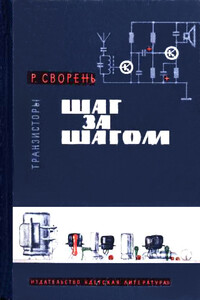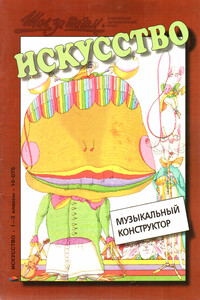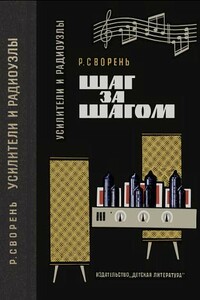Microsoft Windows SharePoint Services 3.0. Русская версия. Главы 1-8 | страница 21
(Links);
• Задачи (Tasks).
Каждый из этих списков представлен собственным компонентом страницы, так называемой веб-частью (Web Part). Можно добавить элементы в эти списки, щелкнув на ссылке Добавить (Add) на странице веб-части списка.
В следующем упражнении вы воспользуетесь системой навигации для перехода по разделам страницы Все содержимое узла (All Site Content), изучите компоненты и представления этой страницы, а затем вернетесь на домашнюю страницу узла.
Откройте узел SharePoint (например, http://wideworldimporters). Цели потребуется, введите имя пользователя и пароль, после чего щелкните ОК.
1. В группе ссылок быстрого запуска (Quick Launch) щелкните на ссылке Просмотреть все содержимое узла (View All Site Content).
2. Изучите открывшуюся страницу.
Заметьте, что верхняя панель ссылок и группа ссылок быстрого запуска не изменились. Однако сразу под верхней панелью ссылок и над заголовком страницы отображаются ссылки навигации по содержимому, показывающие путь к текущей странице с домашней страницы узла.
Ссылки навигации по содержимому помогают определить, в какой части узла SharePoint находится текущая страница. Щелкнув на одной из ссылок, составляющих путь, можно открыть соответствующую страницу. Последняя составляющая пути не является ссылкой, а просто отражает заголовок текущей страницы.
3. Прокрутите страницу Все содержимое узла (All Site Content), чтобы видеть ее нижнюю часть, и рассмотрите все перечисленные элементы узла, включая Библиотеки документов (Document Libraries), Библиотека рисунков (Picture Libraries), Списки (Lists), Доски (Discussion Boards), Опросы (Surveys), Узлы и рабочие области (Sites and Workplaces) и Корзина (Recycle Bin).
Теперь просмотрите страницу в режиме Библиотеки документов (Document Libraries).
4. Прокрутите страницу вверх, чтобы видеть ее верхнюю часть. Откройте меню Представление (View), расположенное в правой части страницы, и выберите команду Библиотеки документов (Document Libraries).
Страница Все содержимое узла (All Site Content) отобразится в представлении Библиотеки документов (Document Libraries). В основной части страницы перечислены библиотеки документов, доступные на узле, включая библиотеку Общие документы (Shared Documents), которая присутствует на узле по умолчанию.
Теперь откройте страницу Все содержимое узла (All Site Content) в режиме Опросы (Surveys).
5. В меню Представление (View) выберите команду Опросы (Surveys). Откроется представление